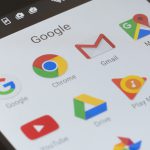Hace un tiempo aparecieron en el Play Store de Google un par de aplicaciones con foco en la fotografía. Una de ellas, Selfissimo!, nos ayuda a hacernos selfies sin necesidad de hacer uso de las manos, perfecto para nuestra cuenta de Instagram. La otra, Storyboard, nos permite transformar cualquier vídeo en un cómic pulsando un botón, con acabados muy originales.
Hace un tiempo aparecieron en el Play Store de Google un par de aplicaciones con foco en la fotografía. Una de ellas, Selfissimo!, nos ayuda a hacernos selfies sin necesidad de hacer uso de las manos, perfecto para nuestra cuenta de Instagram. La otra, Storyboard, nos permite transformar cualquier vídeo en un cómic pulsando un botón, con acabados muy originales.
Son aplicaciones muy específicas con una versatilidad muy reducida y orientadas a un único propósito. Por supuesto, sus funciones las realizan bastante mejor que otras aplicaciones del mercado, y son gratuitas. Aunque prácticamente no tienen dificultad, en este artículo te explicamos a fondo cómo usarlas y cómo exprimir sus posibilidades.
Selfissimo!, hazte selfies más naturales
Uno de los problemas de los selfies es que nuestro rostro aparece deformado debido al corto tamaño del brazo, que obliga a que nuestra nariz, pómulos, ojos y boca estén más cerca del objetivo que, por ejemplo, las orejas. Esto distorsiona ligeramente la cara. Una alternativa puede ser el palo selfie, otra es Selfissimo!.
Podemos descargarnos Selfissimo! con un clic en el market. Nada más entrar veremos que nos solicita el acceso a la cámara. Teniendo en cuenta que es una app para hacer selfies, es normal. Veremos entonces algo similar a lo siguiente:
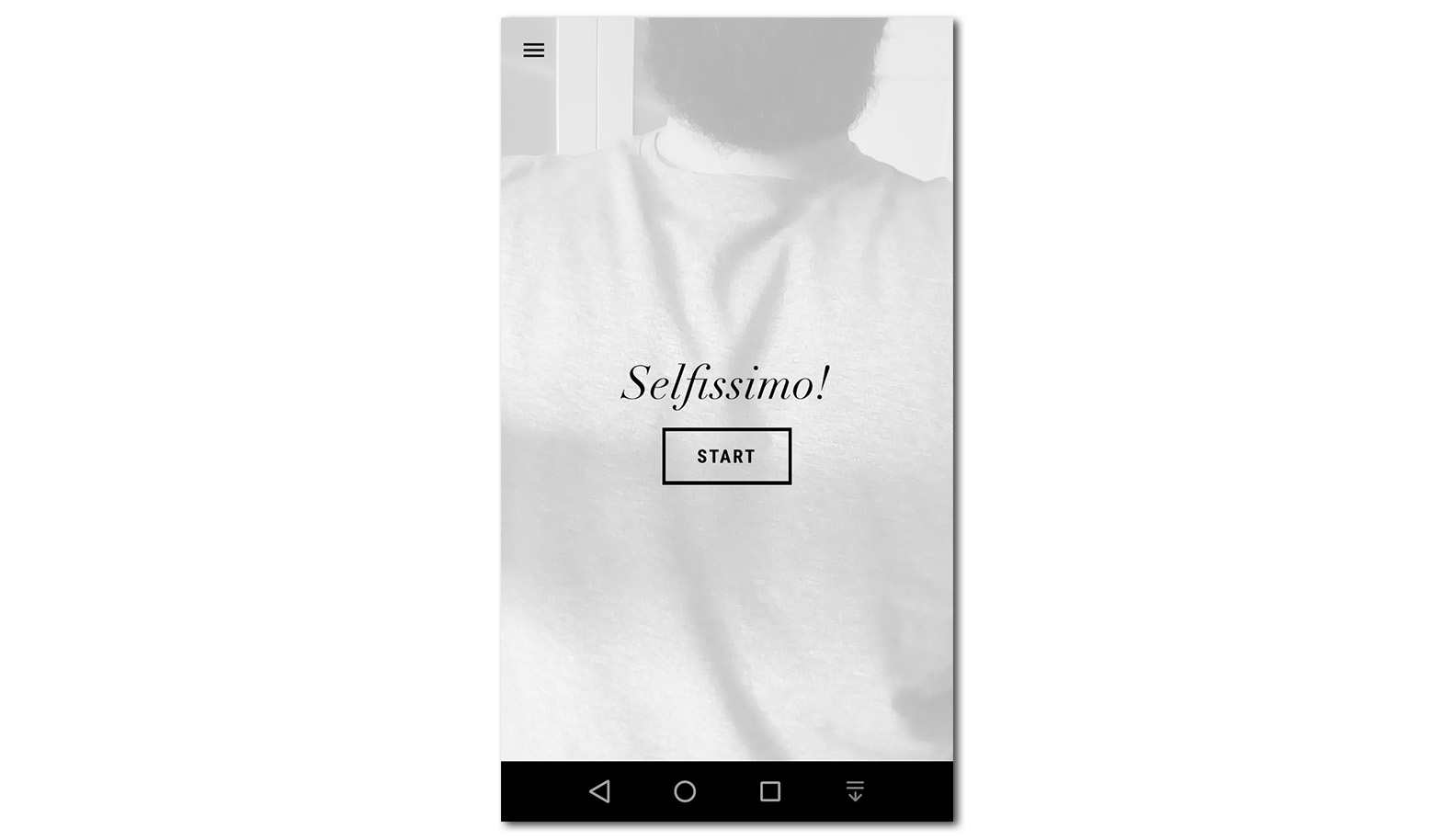
La cámara ya está activa, pero la sesión de fotos todavía no ha empezado. Lo ideal es buscar el lugar perfecto para dejar el teléfono y buscar el encuadre usando lo que vemos en la imagen superior. Por ejemplo, dejarlo en una balda baja para fotos de cuerpo entero, en una repisa alta para selfies, e incluso apoyado contra una ventana mirando a la calle para capturar lo que ocurre.
Selfissimo usa la cámara frontal, por lo que es posible que la calidad en algunos terminales sea baja. Una vez tengamos el encuadre, pulsamos START y la aplicación empezará a hacernos fotografías seguidas. Cuando detecte cambios en nuestro rostro o cuerpo (en mi caso he usado poses de mano), disparará:
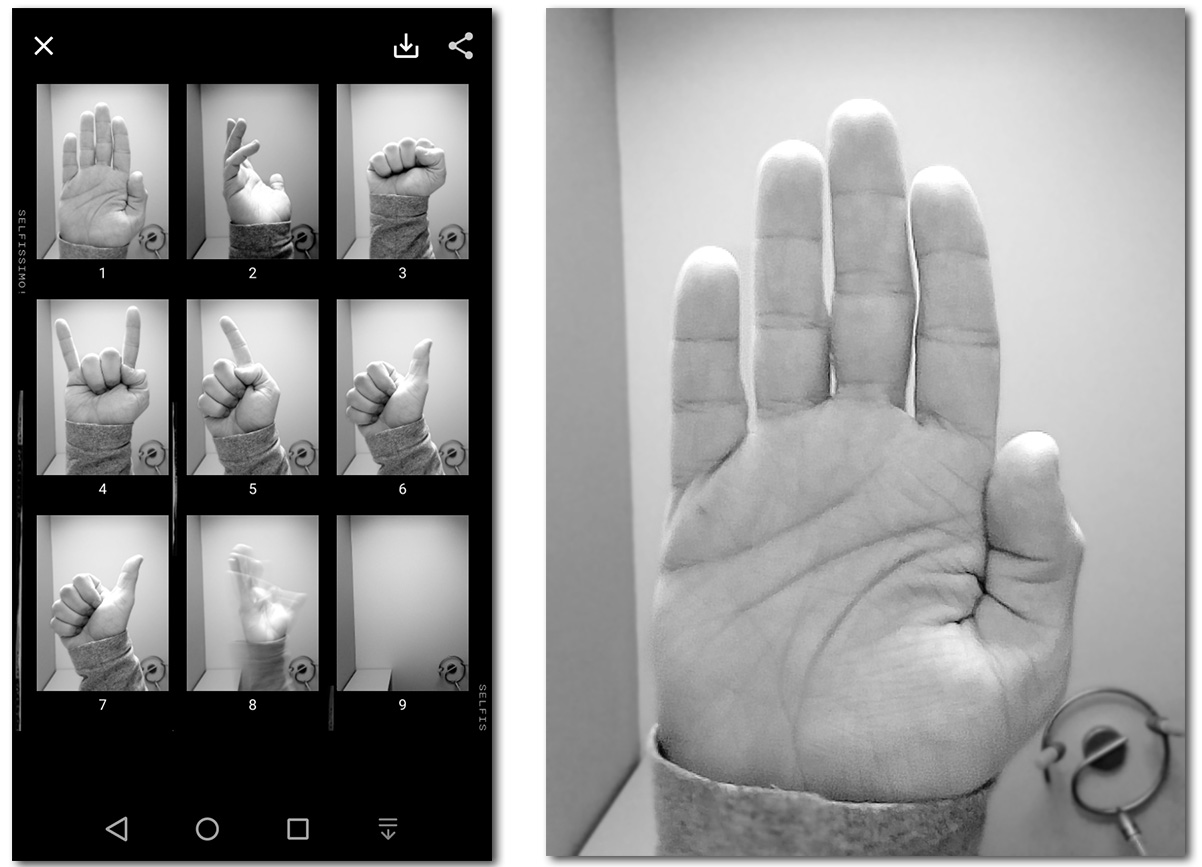
No hay límite al número de fotografías que podemos hacernos en la misma sesión, aunque lo ideal es hacer unas cuantas, comprobar el resultado y repetir sabiendo cómo han quedado. Como puede verse en las fotografías, todos los “selfies de manos” salen en blanco y negro. La app de momento no tiene color.
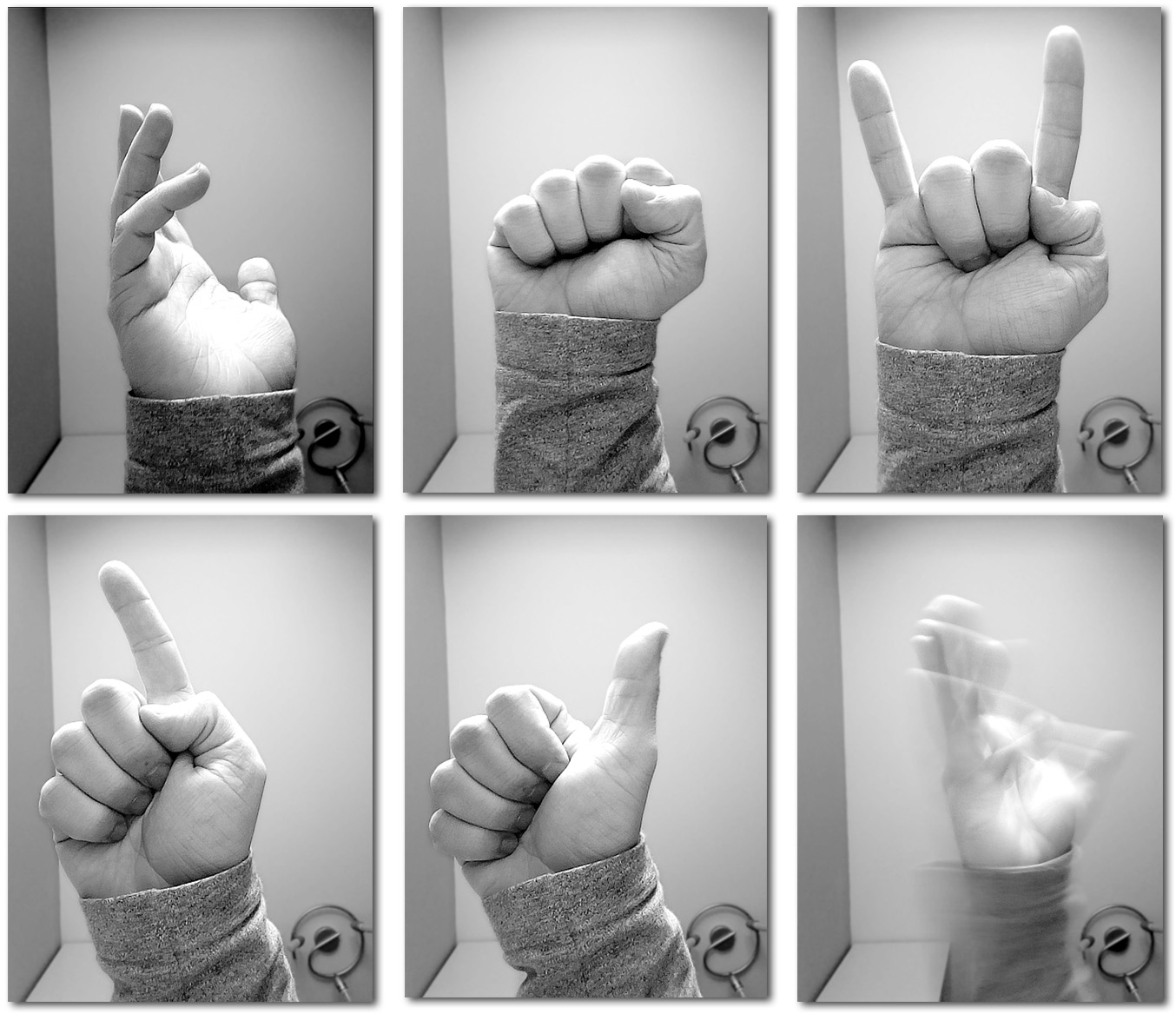
Ahora, un par de consejos para usar Selfissimo! Primero, cuando hagamos movimientos entre poses, es recomendable hacerlo lentamente en lugar de movernos con mucha violencia. De lo contrario ocurrirá como la última fotografía, y podríamos estar perdiendo una pose intermedia muy interesante, más natural, entre una y otra.
En segundo lugar, no debemos quedarnos estáticos pensando que se ha tomado una fotografía. Es posible que la cámara no haya detectado la variación, por lo que aconsejamos moverse ligeramente hacia un lado u otro. Mejor tener cinco fotografías similares de las que descartar cuatro que no tener ninguna con el selfie perfecto.
Una vez terminada la sesión, basta con pulsar sobre la pantalla para detener la captura. Se nos dan entonces varias opciones: guardar la sesión en el móvil; enviar la sesión a un directorio como Google Drive o al WhatsApp; borrar la sesión. Cuidado, esto ocurre automáticamente al salirnos de la aplicación.
Storyboard, convierte cualquier vídeo en un cómic
¿Has pasado la tarde con los amigos y habéis hecho algún vídeo con una calidad decente? Perfecto, porque ahora puedes convertir ese vídeo en un cómic que enmarcar, un regalo perfecto para un cumpleaños o una sorpresa random. Solo tienes que descargarte la aplicación Storyboard del market y abrirla:
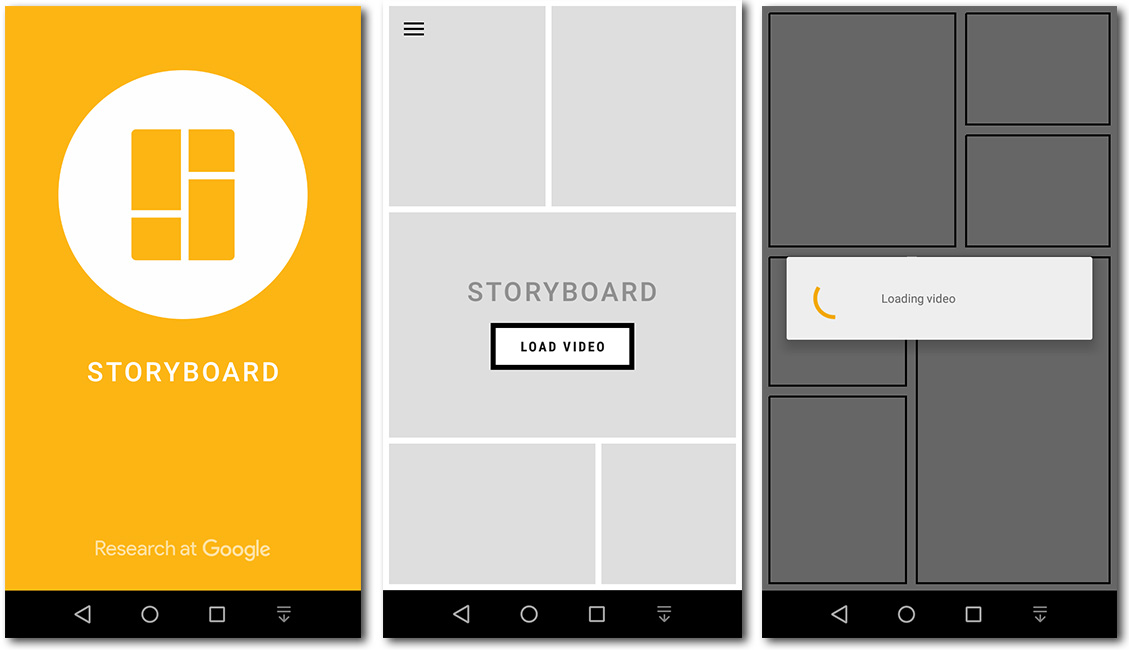
Para cargar un vídeo desde nuestro teléfono, solo tenemos que pulsar sobre LOAD VIDEO y elegir el directorio donde esté alojado. Podemos descargar también vídeos de otros lugares, como YouTube, para transformarlos en cómics, usando conversores como flvto.biz si no tenemos material en nuestro teléfono.
En un primer intento, hemos probado la aplicación con la apertura de Westworld, cuyo vídeo podéis ver entre las imágenes capturadas del cómic, más abajo. Una vez cargado el vídeo, tendremos una imagen en forma de cómic (izquierda) que puede o no interesarnos. Pulsando sobre ella, encontramos varias opciones (centro) como subir otro vídeo, guardar la imagen en el dispositivo o compartir. Desplazándola hacia abajo (derecha) el smartphone cargará otro cómic diferente. Mostramos algunas capturas.
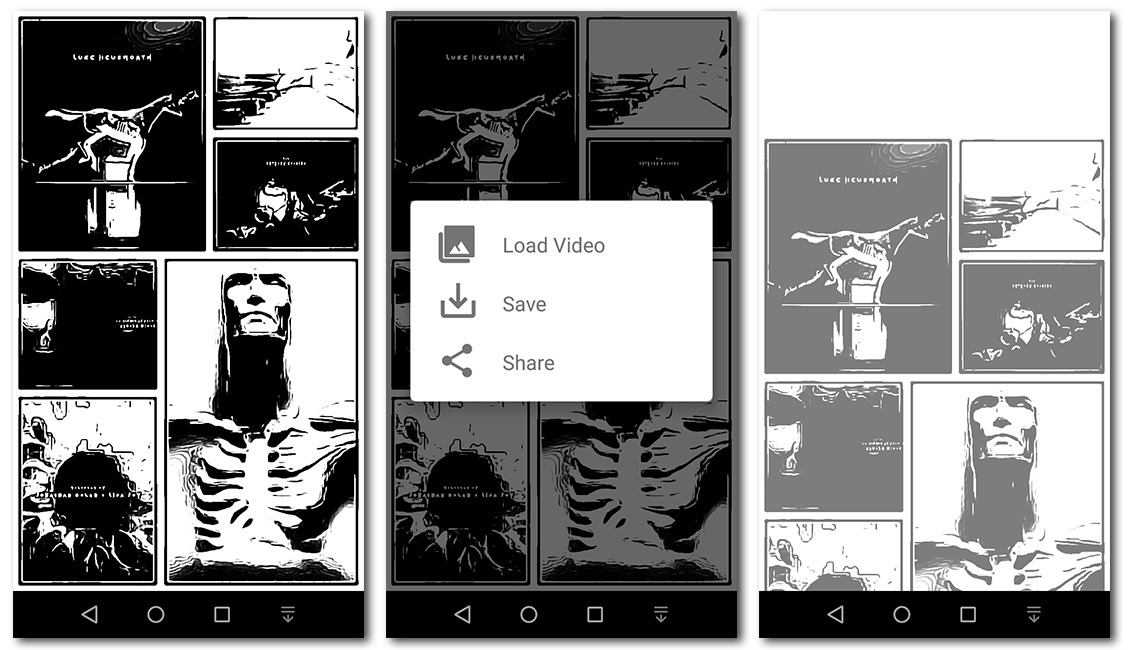
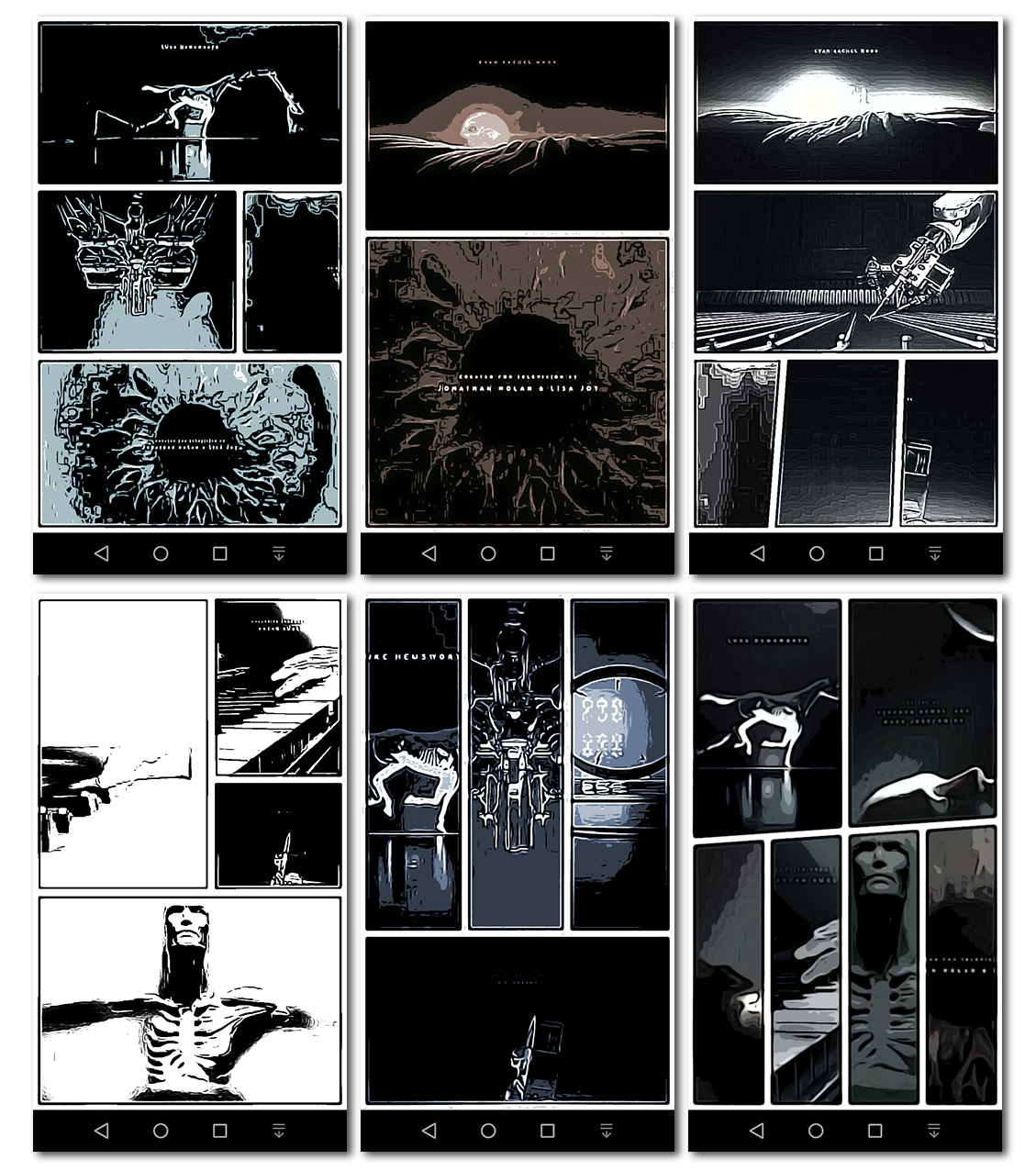
Cada cómic generado será único, aunque muchos de ellos no tendrán ningún tipo de sentido, se verán distorsionados, borrosos o, incluso, completamente oscuros. Storyboard coge fotogramas al azar, los convierte en distintos estilos de cómic mediante algoritmos, y los libera en la pantalla en base al orden en que aparecen en el vídeo. Vemos otro ejemplo muy visual con el film Wanderers:
Como en Selfissimo!, en Storyboard podemos hacer uso de algunos “trucos” para conseguir mejores cómics. Por un lado, contar con una pantalla más grande implicará una mayor calidad de imagen, ya que la aplicación hace un reescalado para cada dispositivo. Las imágenes de arriba han sido tomadas en 5”.
Otro truco es el de cortar el vídeo por tramos y procesarlo como vídeos independientes. De este modo nosotros elegiremos qué escenas queremos que se conviertan en cómics, eliminando aquellas que no nos digan nada.
Por último, es buena idea ir guardando todas las imágenes que nos salgan. Es posible que algunas no nos parezcan magníficas, pero podríamos usar algunas viñetas combinadas con otras, y como cada iteración es única, es una lástima que se perdiese un buen fotograma.
En Nobbot | ¿Cómo pasar tus archivos de Google Drive al nuevo Drive File Stream?
Imágenes | Marcos Martínez